發現筆記本上級win10問題好多,之前升級的時候沒有收到win10推送消息(windows電腦沒收到win10升級提示怎麼辦?),好不容易安裝上了win10結果還沒安裝好就藍屏了,現在一切都解決了,成功安裝,卻發現安裝還win10後筆記本鍵盤失靈了,估計是驅動兼容的問題,但今天碰到的這個問題不是驅動問題,而Windows10的一個BUG吧,這個只發生在筆記本電腦上,升級安裝Win10後,筆記本觸控板沒問題,但筆記本鍵盤失靈沒反應、無效不能用。原來我以為是筆記本鍵盤的驅動兼容問題,所以去查看了筆記本的驅動,一切正常,後來才發現是Windows關機設置中啟用快速啟動的BUG。
不管是升級還是全新安裝,只要是筆記本電腦,這個項目都是默認勾選上了的。所以導致有些筆記本電腦鍵盤失效不能用。筆者解決的這台筆記本電腦的鍵盤硬件ID如下,供參考。
ACPIVEN_MSFT&DEV_0001
ACPIMSFT0001
*MSFT0001
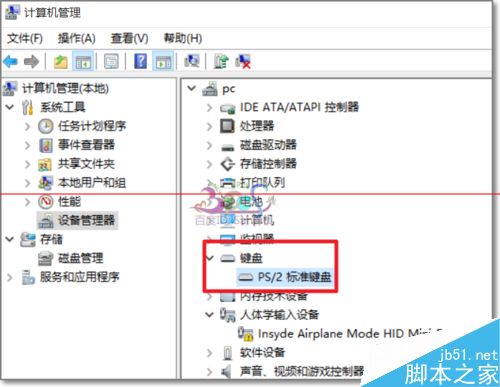
1、在任務欄上點擊筆記本特有的電源圖標。
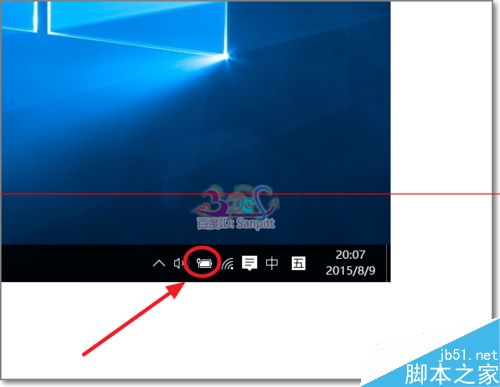
2、彈出菜單中點擊【電源和睡眠設置】。
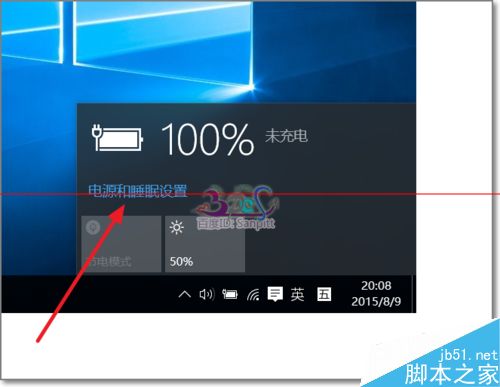
3、在相關設置中選擇【其他電腦設置】。

4、進入電源選項,點擊【選擇電源按鈕的功能】
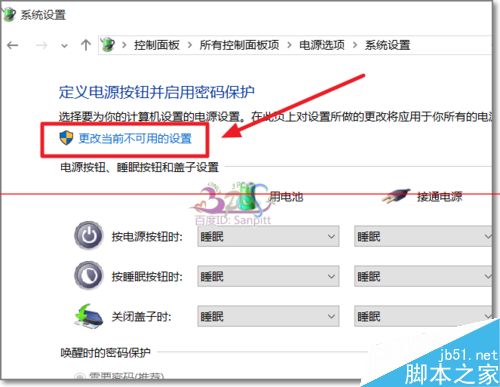
5、注意,這裡需要點擊【更改當前不可用的設置】然後下面的選項才可以修改,不然是灰色的點不動。
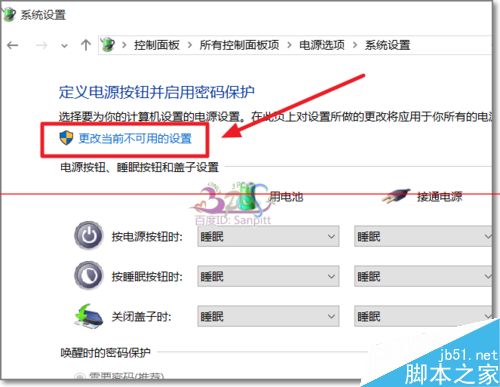
6、這裡截出系統原來默認選項,在啟用快速啟動(推薦)前面是打√的。
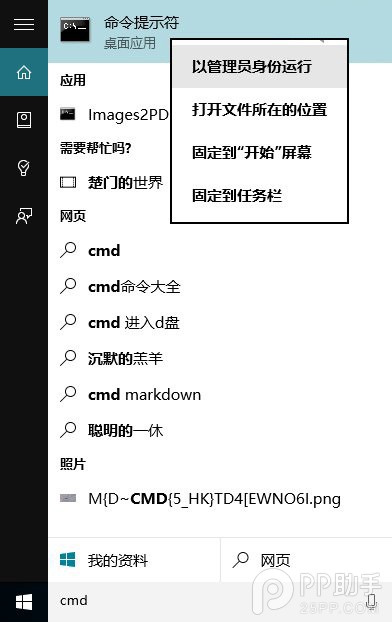
7、將這個√去掉,然後保存修改。
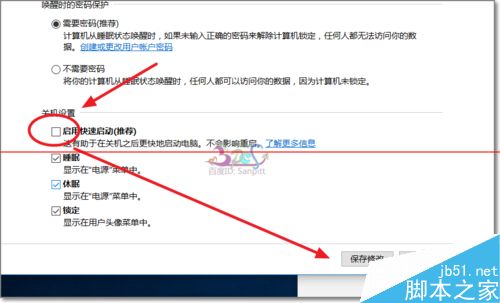
8、現在重啟電腦,鍵盤就可以使用的了。再也不需要外接USB鍵盤了。